Nahrání záznamu v aplikaci Diktafon na iPodu touch
Díky aplikaci Diktafon ![]() (umístěné ve složce Utility) můžete iPod touch používat jako přenosné nahrávací zařízení pro záznam osobních poznámek, školních přednášek, hudebních nápadů a podobně. V záznamech můžete provádět úpravy pomocí nástrojů pro zkracování, nahrazování nebo pokračování. Diktafon lze používat s vestavěným mikrofonem nebo s podporovanou náhlavní soupravou či externím mikrofonem. Díky funkci Diktafon na iCloudu můžete do svého zařízení nahrát zvuk kdekoli, pak ho otevřít na Macu a tam záznamy upravit, nasdílet apod.
(umístěné ve složce Utility) můžete iPod touch používat jako přenosné nahrávací zařízení pro záznam osobních poznámek, školních přednášek, hudebních nápadů a podobně. V záznamech můžete provádět úpravy pomocí nástrojů pro zkracování, nahrazování nebo pokračování. Diktafon lze používat s vestavěným mikrofonem nebo s podporovanou náhlavní soupravou či externím mikrofonem. Díky funkci Diktafon na iCloudu můžete do svého zařízení nahrát zvuk kdekoli, pak ho otevřít na Macu a tam záznamy upravit, nasdílet apod.
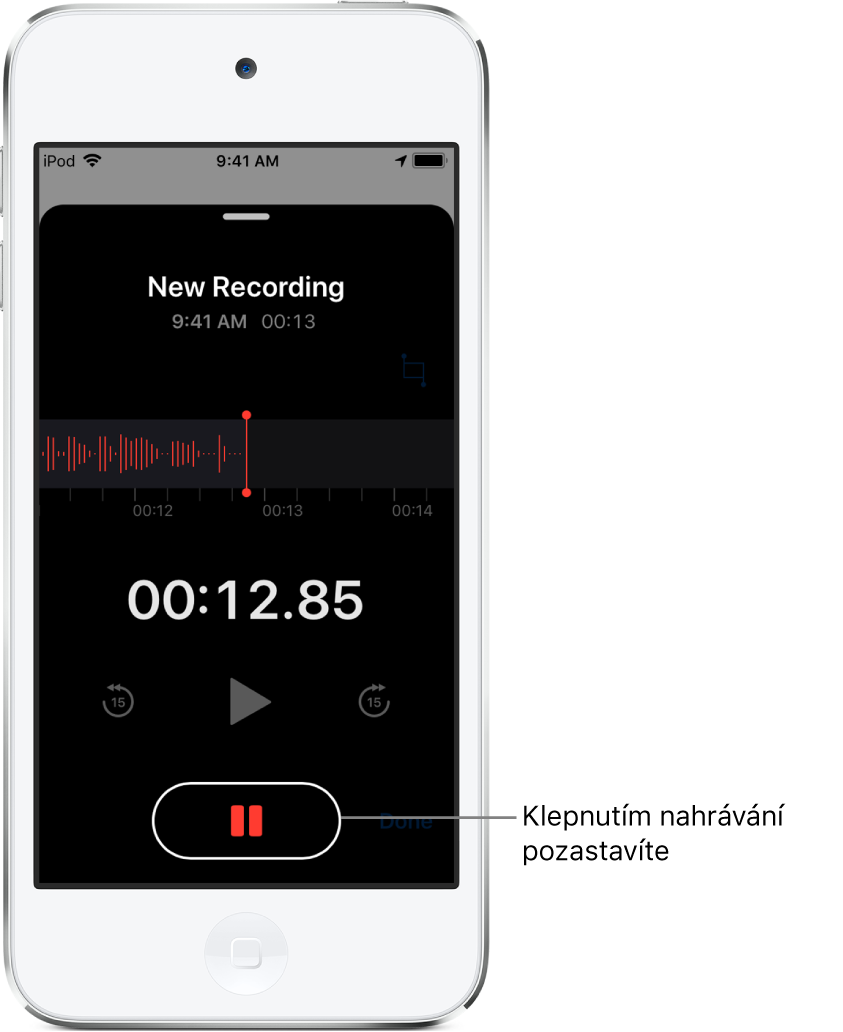
Pořízení základní nahrávky
Nahrávání spustíte klepnutím na
 nebo stisknutím prostředního tlačítka na náhlavní soupravě.
nebo stisknutím prostředního tlačítka na náhlavní soupravě.Chcete‑li upravit záznamovou úroveň, posuňte mikrofon blíž ke zdroji zvuku nebo dál od něj.
Klepnutím na
 nahrávání ukončíte.
nahrávání ukončíte.
Záznam se uloží pod názvem Nový záznam nebo pod jménem místa, kde jste ho pořídili, pokud je zapnutá volba Zapnutí polohových služeb v Nastavení ![]() > Soukromí. Chcete‑li název změnit, klepněte na záznam, potom na název a zadejte nový název.
> Soukromí. Chcete‑li název změnit, klepněte na záznam, potom na název a zadejte nový název.
Chcete‑li v nahrávce provést úpravy, postupujte podle pokynů v tématu Úprava záznamu v aplikaci Diktafon.
Použití pokročilých nahrávacích funkcí
Záznam můžete pořídit po částech pomocí funkcí pozastavení a pokračování v průběhu nahrávání.
Nahrávání spustíte klepnutím na
 nebo stisknutím prostředního tlačítka na náhlavní soupravě.
nebo stisknutím prostředního tlačítka na náhlavní soupravě.Chcete‑li upravit záznamovou úroveň, posuňte mikrofon blíž ke zdroji zvuku nebo dál od něj. Aby byl záznam co nejkvalitnější, měly by se hlasitostní špičky pohybovat mezi –3 dB a 0 dB.
Chcete‑li při nahrávání zobrazit podrobnější detaily, přejeďte od horního okraje vlnového průběhu směrem nahoru.
Klepnutím na
 nahrávání zastavíte; klepnutím na Pokračovat ho opět spustíte.
nahrávání zastavíte; klepnutím na Pokračovat ho opět spustíte.Chcete‑li nahrávku zkontrolovat, klepněte na
 .
.Chcete‑li změnit místo, odkud přehrávání začne, nejprve přetáhněte vlnový průběh pod přehrávací hlavou doleva nebo doprava a pak teprve klepněte na
 .
.Uložte záznam klepnutím na Hotovo.
Záznam se uloží pod názvem Nový záznam nebo pod jménem místa, kde jste ho pořídili, pokud je zapnutá volba Zapnutí polohových služeb v Nastavení ![]() > Soukromí. Chcete‑li název změnit, klepněte na záznam, potom na název a zadejte nový název.
> Soukromí. Chcete‑li název změnit, klepněte na záznam, potom na název a zadejte nový název.
Chcete‑li v nahrávce provést úpravy, postupujte podle pokynů v tématu Úprava nebo smazání záznamu v aplikaci Diktafon.
Vypnutí zvuku spuštění a zastavení
Během nahrávání stáhněte hlasitost na nulu pomocí tlačítka snížení hlasitosti na iPodu touch.
Použití jiné aplikace během nahrávání
Během záznamu můžete používat jiné aplikace, pokud ovšem na vašem zařízení nepřehrávají zvuk. Jakmile jiná aplikace začne přehrávat zvuk, Diktafon přestane nahrávat.
Po spuštění záznamu v Diktafonu můžete přejít na plochu a otevřít jinou aplikaci.
Poznámka: Diktafon při nahrávání zaznamenává všechny zvuky, tedy i ruchy způsobené vámi nebo pohybem zařízení při práci s jinou aplikací.
Chcete‑li se vrátit do Diktafonu, klepněte na červený řádek nebo červenou ikonku u horního okraje displeje.
Pokud je zapnutá volba Diktafon v nastavení iCloudu, záznam se uloží na iCloud a automaticky se objeví na všech zařízeních, na kterých jste přihlášení k iCloudu pod týmž Apple ID.
Záznamy pořízené pomocí vestavěného mikrofonu jsou monofonní, pokud ale použijete externí stereofonní mikrofon kompatibilní se sluchátkovým konektorem iPodu touch nebo s konektorem Lightning, můžete nahrávat stereofonně. Kompatibilní příslušenství je označené logem společnosti Apple „Made for iPod touch“ nebo „Works with iPod touch“.